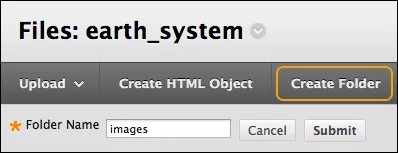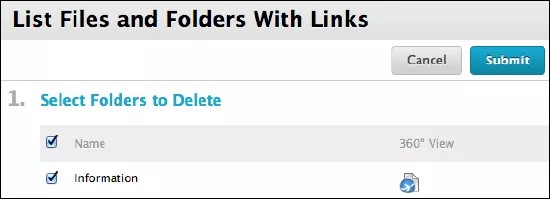Denne informasjonen gjelder bare for Original-opplevelsen. Institusjonen din bestemmer hvilke verktøy som er tilgjengelige.
Du kan opprette Emnefiler-mapper og -undermapper for å organisere filene dine. Hvis du oppretter et logisk filsystem, blir det enkelt å finne og lage lenker til filer når du oppretter innhold for emnet. Mappestrukturen i Emnefiler er atskilt fra mappene i innholdsområdet for emnet og har ingen innvirkning på hvordan innholdet presenteres.
Mapper kan også gjøre det enklere å administrere tillatelser for innholdet ditt. Hvis du vil gi bestemte brukere tillatelse til å lese, skrive eller fjerne elementer, kan du gruppere dem i én mappe og redigere tillatelsene for mappen i stedet for tillatelsene for enkeltelementer.
Opprett en mappe
Du kan opprette mapper i mappen på øverste nivå for Emnefiler eller i andre mapper.
- Gå til det området av Emnefiler hvor du vil opprette en ny mappe.
- Velg Opprett mappe, og skriv inn et navn.
- Valg mappens tittel for å opprette én eller flere undermapper for å organisere innholdet ytterligere.
Rediger mappeinnstillingene
Du kan redigere navnet på en hvilken som helst mappe bortsett fra emnets ID-mappe på øverste nivå. Ingen lenker til innhold i emnet ditt blir ødelagt når du endrer navn på mapper. Åpne menyen for en mappe, og velg Rediger innstillinger.
Slett mapper
Du kan slette alle mapper bortsett fra emnets ID-mappe på øverste nivå. Hvis du sletter en mappe, slettes innholdet permanent og lenkene til innholdet ødelegges. Systemet gir deg et varsel om at Slett-handlingen fører til ødelagte lenker. Ved siden av de ødelagte lenkene vises en «Ugyldig fil»-erklæring.
- Åpne menyen for en mappe, og velg Slett. Du kan også merke av i mappens avmerkingsboks og velge Slett.
- En advarsel vises. Velg OK for å bekrefte slettingen.
- Systemet informerer deg om at emner har lenker til mappen eller filer i mappen på Vis filer og mapper med lenker-siden. Du kan fjerne merket i avmerkingsboksen for elementer du ikke vil slette. Du kan også se 360°-visningsrapporten for å se nøyaktig hvor elementet vises i emnet.
- Velg Send.